我们大多数人的电脑上都安装了数十种字体,还有无数其他字体可供下载,但我怀疑大多数人,像我一样, 无意识地使用字体。我只是打开 LibreOffice 或 Scribus 并使用默认设置。但是,有时我们需要一种用于特定目的的字体,我们需要决定哪种字体适合我们的项目。平面设计师是字体选择方面的专家,但在本文中,我将为所有非专业设计师的人探讨字体。
字体的简要历史

opensource.com
许多年前,我们用于个人用途的字体只有打字机中的等宽字体。当 IBM 打字机问世时,你可以更换小球来更改字形,但我怀疑有多少人这样做。我们通过第一批计算机和点阵打印机获得了比例字体,尽管以这种方式打印的字形边缘相当粗糙。最后,当激光和喷墨打印机出现时,我们拥有了可以媲美专业印刷机的东西。
甚至在打字机之前,早在印刷机首次使用时,字体就被创建为类似于古老的哥特式手稿,我们现在大多数人都在努力阅读。随着活字印刷术在 15 世纪引入欧洲,企业如雨后春笋般涌现,为印刷商提供所有这些铸金属字形。这导致印刷材料的爆炸式增长,生产成本大大降低,随之而来的是 识字率的显着提高。阅读需要变得更容易,因此创建了罗马字体;它们显着的特点包括衬线和字形不同部分宽度的变化,这两者都有助于字符识别、易读性和可读性。
各种字体设计开始出现,有些衬线不太明显,给定字形中笔画宽度的变化或多或少,许多旨在在某种程度上具有艺术性。更保守的字体,如 Century Schoolbook,强调可读性。19 世纪的一个分支称为埃及体或古董风格,具有宽而平坦的衬线。
16 世纪出现了意大利斜体字,更小且倾斜,通常笔画更细,字形更紧凑。它们的优点是可以在页面上包含更多文本,并且具有相当好的易读性。斜体的逐渐、持续修改导致了各种手写体字体,通过看起来具有从一个字母到下一个字母的连续笔画来模仿手写文本。
在 19 世纪,出现了一种新型的哥特式字体,有时被称为现代哥特式或无衬线字体。顾名思义,衬线大多或完全消失了,笔画宽度非常均匀。虽然最初旨在用于标题或报头,但现在有些也用于大段文本。
最后,还有许多装饰性字体,有时用于特殊效果,例如在标题或商业标志中。
字体许可
字体已被确定为“计算机程序”,并受到类似于专利的保护。如果你的系统上安装了字体,你可能会认为你可以随意使用它,但这就是字体许可发挥作用的地方。如果你拥有该字体,通常可以安全地说你可以随意将其用于你的个人作品。但是你可能不允许将其提供给任何其他人,例如,将字体嵌入 PDF 文档中就是将其提供给 PDF 的接收者。某些字体许可证允许嵌入,但不允许其他人使用该字体编辑 PDF。
仍然有许多企业,称为字体铸造厂,依赖于字体许可的收入。在大多数情况下,当我们普通计算机用户在文档中使用字体并在打印机上打印它时,这不会影响我们。但是想象一下,你已经使用桌面出版软件仔细设计了一个页面布局,并想使用特定的字体。为了确保你的文档在你将其发送给商业印刷商或其他用户时看起来像你想要的那样,你可能需要将字体嵌入到你的文档中。如果你选择了商业字体,字体铸造厂希望将其出售给印刷商,因此可能会禁止你嵌入它,也不允许你复制字体并给它另一个名字。
那里有大量的字体许可证,许多是特定于来源的,例如 Adobe 许可证。找出详细信息,包括这些许可证上的细则,并不像你想象的那么容易。确保查找你要分发的任何字体的许可证。大多数商业字体,即使是免费分发的,也不允许你修改或重命名字体。
另一方面,SIL 开源字体许可证 (OFL) 可能是你能找到的最宽松的许可证。来自其 网站
OFL 符合开源定义
- 自由再分发:#1
- 源代码:#2
- 衍生作品:#3
- 作者源代码的完整性:#4(可能需要更改名称)
- 不歧视个人或群体:#5
- 不歧视努力领域:#6
- 许可证的分发:#7
- 许可证不得特定于产品:#8
- 许可证不得限制其他软件:#9
- 许可证必须技术中立:#10
这意味着,你不仅可以以任何你想要的方式使用字体,还可以从中派生出另一种字体并给它另一个名字。
字体管理和编辑工具
字体管理软件,顾名思义,允许你管理计算机上安装的字体。在我当前的 Fedora 26 中,字体管理器 应用程序会自动安装。它允许我列出系统上的所有字体并禁用任何我不需要的字体,但在其他方面提供的信息有限。我还安装了 Fontmatrix,这是一款 Linux 字体管理器,于 2007 年发布,受到热烈欢迎,最初发展迅速,但在 0.9.99 版本时停滞不前。尽管如此,它仍然有用,提供了一些字体管理器的功能以及一些关于许可的信息。以下是 Fontmatrix 为 Deja Vu Sans 提供的的信息
不受限制
此字体可以嵌入并由应用程序永久安装在远程系统上。远程系统的用户获得与字体的原始购买者相同的权利、义务和许可,并受与原始购买者相同的最终用户许可协议、版权、外观设计专利和/或商标的约束。
显然,这仍然留下许多其他未解决的问题,例如我是否可以编辑和制作字体的衍生副本。
对于喜欢冒险的人来说,还有 FontForge,它允许你编辑字体,可能添加缺失的字形,甚至从头开始创建自己的字体。如果你有兴趣创建字体,我建议花时间了解你将要面对的事情。字体设计需要做大量工作,而且——至少——值得在 FontForge 中查看一些字体,看看它们的复杂性。比例字体具有不同的字形宽度,你还必须考虑字符之间的间距,这两者都融入到每个字形的设计中。
选择字体
如果你想了解选择字体的深度、广度和复杂性,请访问 开放字体库,在那里你可以浏览数百种字体;例如,在衬线字体和无衬线字体的每个类别中都有 300 多种字体。
选择适合你项目的字体的更好方法可能是使用字体管理器或 Fontmatrix 等工具来检查你系统上拥有的字体。这两个应用程序都允许你禁用你知道你很少(如果曾经)需要的字体,还可以查看各种字体类别,以便更容易比较相似的字体。
因为我们使用字体的主要原因是传达信息,所以选择一种支持易读性和可读性的字体。在大多数情况下,罗马字体或衬线字体最适合段落文本,尽管有些无衬线字体也做得很好。很容易被有趣的脚本或装饰性字体所吸引,但这些字体应仅用作吸引眼球的工具,即使那样,也应尽量少用。
检查你喜欢哪些字体的一个好方法是查看你的个人、商业或公共图书馆中的书籍,看看哪些文本具有 最令人愉悦的外观、易于阅读和其他优点。即使你不知道字体的名称,你也应该能够找到具有相似特征的字体。
最终,你希望看到字体在实际应用中的效果,最好是在你正在做的工作中。将你的字体拿出来进行试用,将其应用于大段文本甚至几页文本。检查字形的放置是否均匀,间距是否合适等等。(这可能会让你很好地了解为什么字体设计如此困难。)虽然像 Scribus 这样的程序允许你调整间距,但你不想在文档的每一行甚至每个段落都这样做。
使用 Web 字体
为 Web 副本指定字体与在桌面出版或文字处理应用程序中使用字体不同,在桌面出版或文字处理应用程序中,你只需选择一个文本块并应用字体或样式。控制网页上使用哪种字体的最简单方法是在页面样式或 CSS 中指定字体系列
p { font-family: "Times New Roman", Times, serif;}此代码告诉页面首先尝试使用 Times New Roman,然后是 Times,最后是一些衬线字体。
你可以使用 Google 字体之一来更具体
<link href='https://fonts.googleapis.com/css?family=Sofia' rel='stylesheet'>
<style>
body {
font-family: 'Sofia';font-size: 22px;
}
</style>
你也可以将字体嵌入到页面所在的服务器上,然后在你的 CSS 中
@font-face {
font-family: Goudy Stout;
font-style: normal;
font-weight: 700;
src: url(GOUDYST0.eot);正如你所看到的,使用字体不像仅仅在你的系统上选择一些东西那么简单。
你有常用的开源字体吗?请在评论中告诉我们。

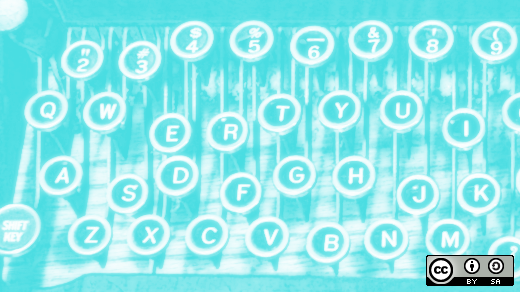





4 条评论